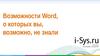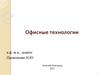Похожие презентации:
Word 2007. Спецкурс
1. Word 2007: спецкурс
1.2.
3.
4.
5.
6.
Табуляция
Стили
Оглавление
Закладки и поля
Перекрестные ссылки
Макросы
© К.Ю. Поляков, 2009
1
2. Word 2007 (спецкурс)
Тема 1. Табуляция© К.Ю. Поляков, 2009
3. Что такое табуляция?
3Что такое табуляция?
показать специальные символы форматирования
Tab
ЛКМ
ЛКМ
ЛКМ
ЛКМ
ЛКМ
4. Настройка табуляции
4Настройка табуляции
!
Для текущего
абзаца (или
выделенных)!
ЛКМ
ЛКМ:
изменить
ЛКМ
выделенную
позицию
5. Word 2007 (спецкурс)
Тема 2. Стили© К.Ю. Поляков, 2009
6. Что такое стиль?
6Что такое стиль?
Стиль – оформление, которое применяется для
нескольких элементов документа.
Можно задать стиль
• знака (символа) – шрифт, жирный, курсив, …
• абзаца – красная строка, границы, …
• знака и абзаца (связанный)
• таблицы
• списка
Зачем нужны стили?
• заголовки – четкая структура документа
• быстрее оформлять подобные элементы
• меняются сразу все
• …
7. Экспресс-стили
7Экспресс-стили
текущий стиль
(там, где курсор)
ЛКМ
ЛКМ: применить стиль
8. Экспресс-стили
8Экспресс-стили
ЛКМ
9. Изменение стиля
9Изменение стиля
ПКМ
Ctrl+Shift+S – стиль текста в позиции курсора
ЛКМ
10. Изменение стиля
10Изменение стиля
11. Создание нового стиля
11Создание нового стиля
ЛКМ
ЛКМ
Создать новый стиль
Инспектор стилей
Управление стилями
12. Создание нового стиля
12Создание нового стиля
ЛКМ: дополнительные свойства
13. Инспектор стилей
13Инспектор стилей
ЛКМ
ЛКМ: создать стиль
14. Управление стилями
14Управление стилями
15. Обновление стилей
15Обновление стилей
ПКМ
Есть ли жизнь на Марсе?
16. Word 2007 (спецкурс)
Тема 3. Оглавление© К.Ю. Поляков, 2009
17. Что такое оглавление?
17Что такое оглавление?
заполнитель
заголовки
глав и
разделов
ссылка
Ctrl+ЛКМ – переход
18. Создание оглавления
18Создание оглавления
ЛКМ
ЛКМ
19. Обновление оглавления
19Обновление оглавления
ЛКМ
или F9
20. Форматирование оглавления
20Форматирование оглавления
показать специальные символы форматирования
стиль Заголовок оглавления
выделить,
Ctrl+Shift+S
ЛКМ
21. Настройка оглавления
21Настройка оглавления
ЛКМ
ЛКМ
22. Настройка оглавления
22Настройка оглавления
ЛКМ
ЛКМ
23. Word 2007 (спецкурс)
Тема 4. Закладки и поля© К.Ю. Поляков, 2009
24. Что такое закладка и поле?
24Что такое закладка и поле?
Закладка – имя фрагмента текста или места в
документе (начинается с буквы!)
Поле – изменяющийся элемент документа:
• номер страницы
• текущая дата, время
• размер файла
• формула, номер формулы
• оглавление
• список литературы
• гиперссылка (на сайт, Web-страницу, файл)
• перекрестная ссылка (на формулу, раздел
документа, литературу)
25. Как работать с закладками?
25Как работать с закладками?
выделить фрагмент текста (или поставить курсор…)
ЛКМ
26. Как добавить поле?
26Как добавить поле?
или Ctrl+K: ссылка на файл, папку, сайт,
Web-страницу, закладку, заголовок, …
27. Как добавить поле?
27Как добавить поле?
28. Как добавить поле?
28Как добавить поле?
29. Формулы
29Формулы
закладка Зарплата
закладка Премия
закладка N
ЛКМ
…на место курсора
только целая часть
30. Как работать с полями?
30Как работать с полями?
F9 – обновить активное поле (или все поля в
выделенной части документа)
Shift+F9 – показать (скрыть) код выделенного поля
Alt+F9 – показать (скрыть) коды всех полей
Ctrl+Shift+F9 – преобразовать поле в текст (не будет
обновляться)
31. Вычисления в таблицах
31Вычисления в таблицах
ABOVE – выше
BELOW – ниже
LEFT – слева
RIGHT – справа
SUM – сумма
MIN – минимум
MAX– максимум
AVERAGE – среднее
!
Автоматически не обновляются!
32. Вычисления в таблицах
32Вычисления в таблицах
A
B
C
D
E
1
2
3
4
?
Как суммировать
НЕ все ячейки?
33. Word 2007 (спецкурс)
Тема 5. Перекрестныессылки
© К.Ю. Поляков, 2009
34. Что такое перекрестная ссылка?
34Что такое перекрестная ссылка?
Перекрестная ссылка – это автоматически
изменяемая ссылка на специальный элемент:
• заголовок
• закладку
• формулу
• рисунок
• таблицу
Зачем это нужно?
• автоматическое обновление номеров
• Ctrl+ЛКМ – переход
35. Как вставить ссылку?
35Как вставить ссылку?
ЛКМ
36. Нумерация формул
36Нумерация формул
!
При добавлении/удалении/перестановке
формул вся нумерация и ссылки «испортятся»!
37. Создание таблицы-шаблона
37Создание таблицы-шаблона
• таблица из двух ячеек, убрать рамку
место для
формулы
место для
номера
• вставка поля с номером формулы
ЛКМ
38. Создание таблицы-шаблона
38Создание таблицы-шаблона
• переместить поле в таблицу, добавить скобки
• выделить таблицу
• добавить таблицу в коллекцию экспресс-блоков
Вставка – Таблица –
Экспресс-таблица –
Сохранить выделенный фрагмент
в коллекцию экспресс-таблиц
39. Создание таблицы-шаблона
39Создание таблицы-шаблона
• переместить в коллекцию Экспресс-блоки
Ввести название блока
40. Использование нового блока
40Использование нового блока
ЛКМ
41. Ссылка в тексте на формулу
41Ссылка в тексте на формулу
(7)
ЛКМ
!
Обновление нумерации:
1. Ctrl+A – выделить все
2. F9 – обновить выделенные поля
42. Сноски
42Сноски
Обычная сноска – в конце страницы.
знак сноски
текст сноски
Концевая сноска – в конце документа.
43. Сноски
43Сноски
ЛКМ
ЛКМ
ЛКМ
Ctrl+Shift+S – стили сносок
44. Ссылки на литературу
44Ссылки на литературу
(Кнут, 2007)
45. Создание ссылок на литературу
45Создание ссылок на литературу
• добавить источник (книгу, статью, Web-сайт)
ЛКМ
ЛКМ
• добавить ссылку туда, где курсор
ЛКМ
ЛКМ
стиль ссылок
и списка
46. Добавление списка литературы
46Добавление списка литературы
ЛКМ
ЛКМ
47. Работа с источниками
47Работа с источниками
Источники – это
• книги брошюры
добавлены
в трудов
• статьи в журналах,
сборниках
список
• Web-сайты, отдельные
документы на сайтах
литературы
• патенты
• аудио и видеозаписи
ЛКМ
добавлены в
документ
- есть ссылка
в тексте
48. «Классические» ссылки на литературу
48«Классические» ссылки на литературу
• ссылки – числовые, в квадратных скобках
[2]
• список литературы с нумерацией
49. «Классические» ссылки на литературу
49«Классические» ссылки на литературу
• построить список литературы вручную с нужным
оформлением
• имя книги или статьи – закладка
ЛКМ
ЛКМ
50. «Классические» ссылки на литературу
50«Классические» ссылки на литературу
• вставка ссылки-номера в позиции курсора
(скобки ставятся вручную)
ЛКМ
51. Word 2007 (спецкурс)
Тема 6. Макросы© К.Ю. Поляков, 2009
52. Что такое макрос?
52Что такое макрос?
Макрос – это набор команд (на языке Visual Basic), с
помощью которых можно редактировать и
форматировать документ.
Зачем это нужно?
автоматизация часто выполняемых операций
Как запускается макрос?
• выбор из списка макросов
• присвоенное ему сочетание клавиш
• щелчок по связанной с ним кнопке
• автоматически (например, при открытии
документа…) – опасность макровирусов!
53. Вкладка Разработчик
53Вкладка Разработчик
ЛКМ
включить
ЛКМ
54. Запись макроса
54Запись макроса
• включить режим записи
ЛКМ
• задать имя и способ запуска
ввести имя
кнопка
сочетание
клавиш
55. Запись макроса
55Запись макроса
• назначение кнопки
• … или назначение клавиш
1. Нажать нужные
клавиши
2. Проверить, что
они не заняты
3. ЛКМ
56. Запись макроса
56Запись макроса
• управление клавишами
Home
End
Ctrl+
Ctrl+
Shift+
Shift+
Shift+Ctrl+
слова
Shift+Ctrl+
– курсор в начало строки
– курсор в конец строки
– в начало предыдущего слова
– в начало следующего слова
– выделить 1 символ влево
– выделить 1 символ вправо
– выделить до начала предыдущего
– выделить до начала следующего слова
• остановка записи
ЛКМ
57. Запись макроса – пример
57Запись макроса – пример
Home
Shift
Ctrl
Delete
«. »
58. Работа с макросами
58Работа с макросами
ЛКМ
59. Код макроса (Visual Basic)
59Код макроса (Visual Basic)
ЛКМ
60. Уровень безопасности
60Уровень безопасности
ЛКМ
61. Конец фильма
61Конец фильма
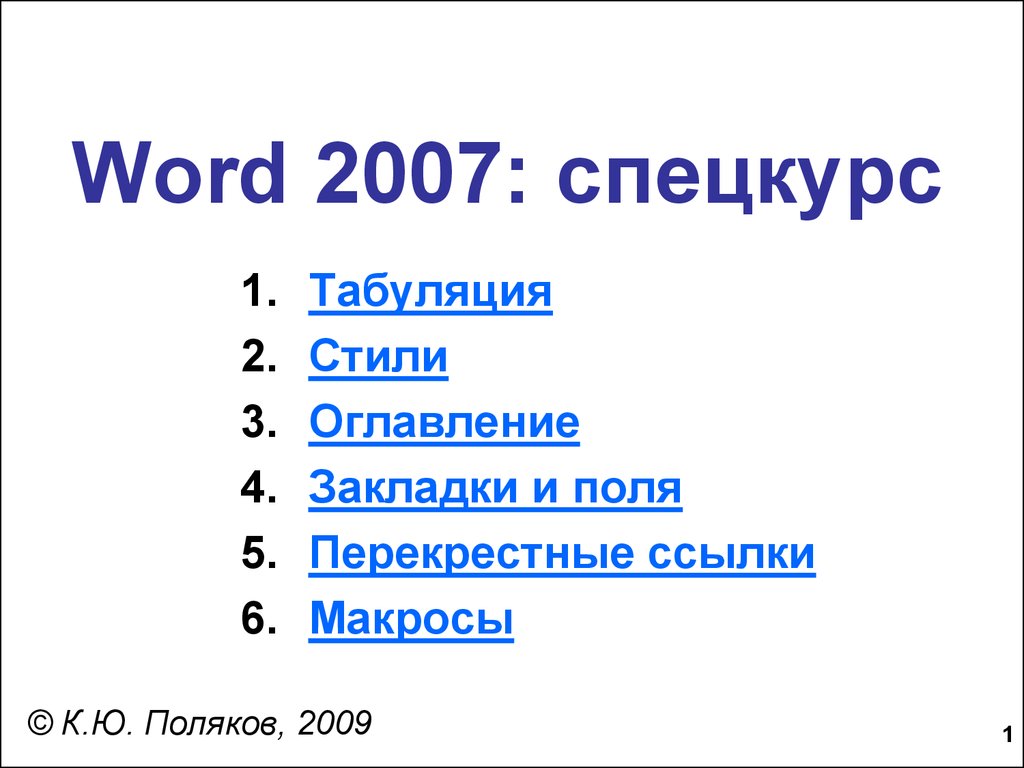

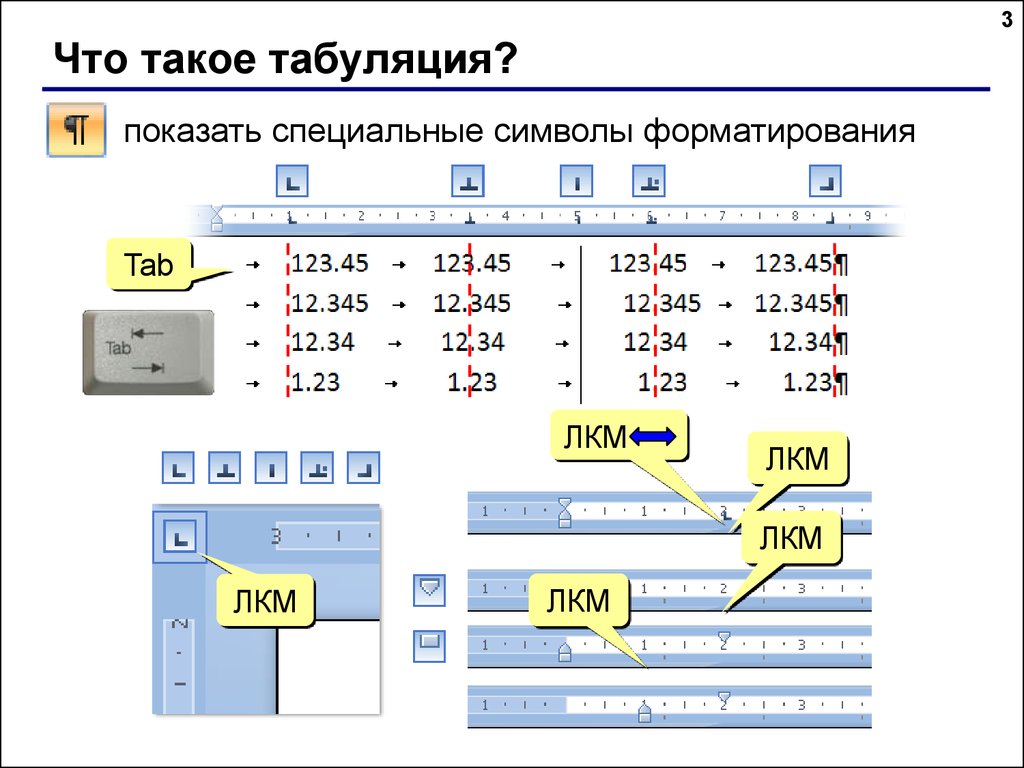



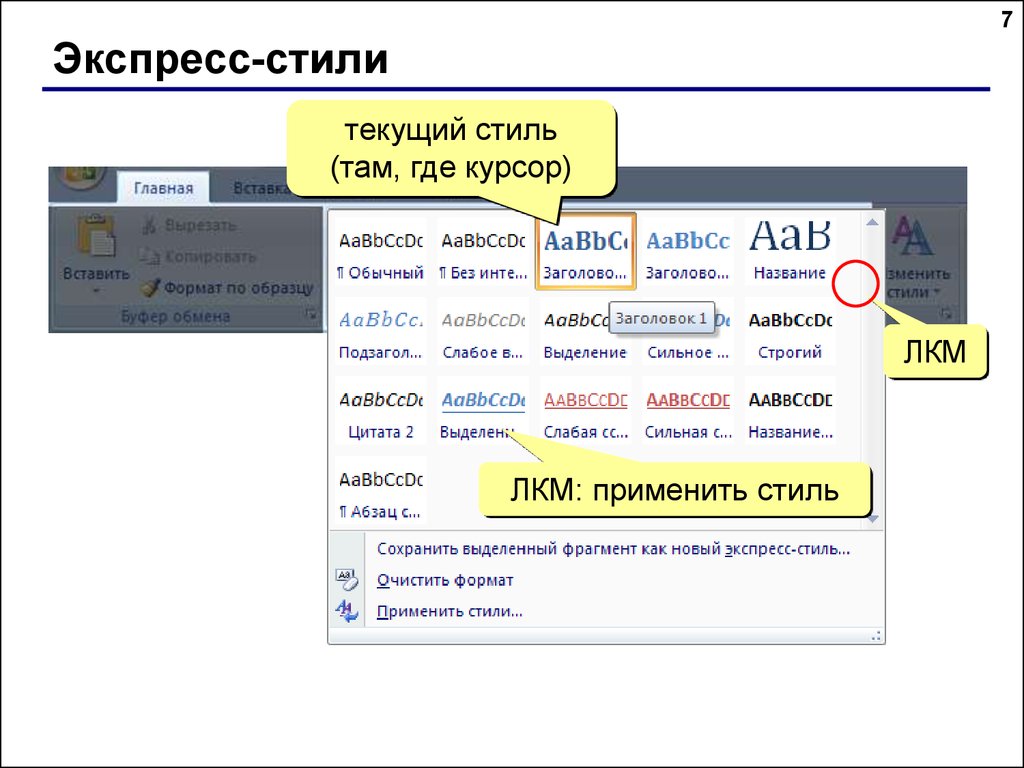
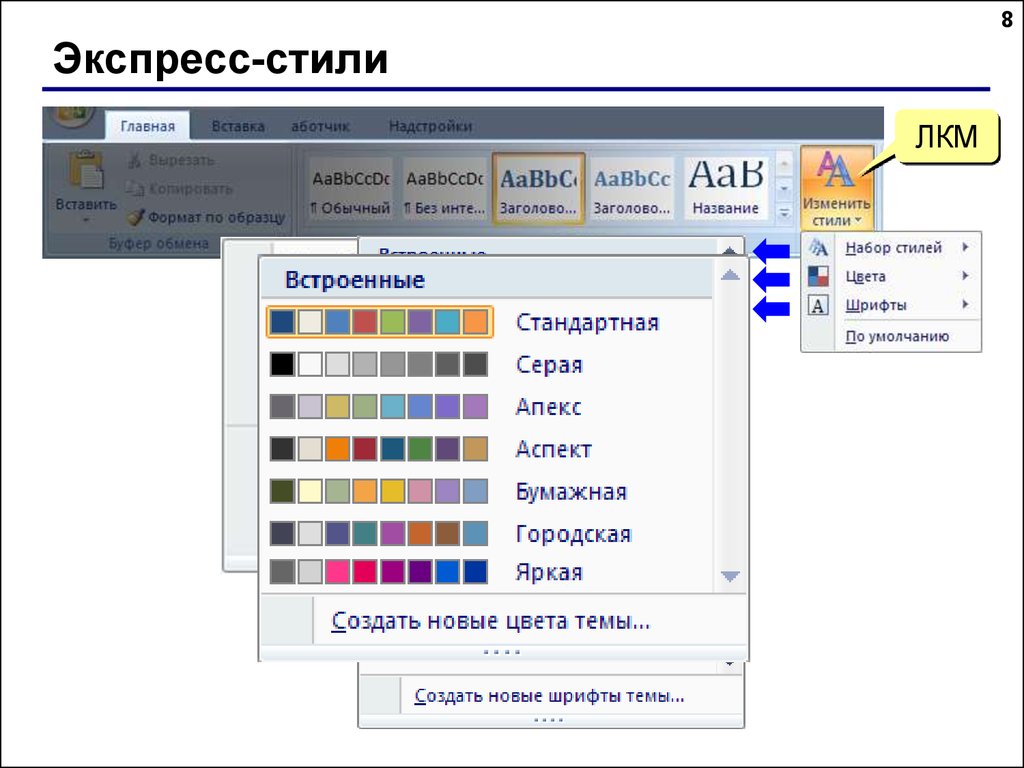

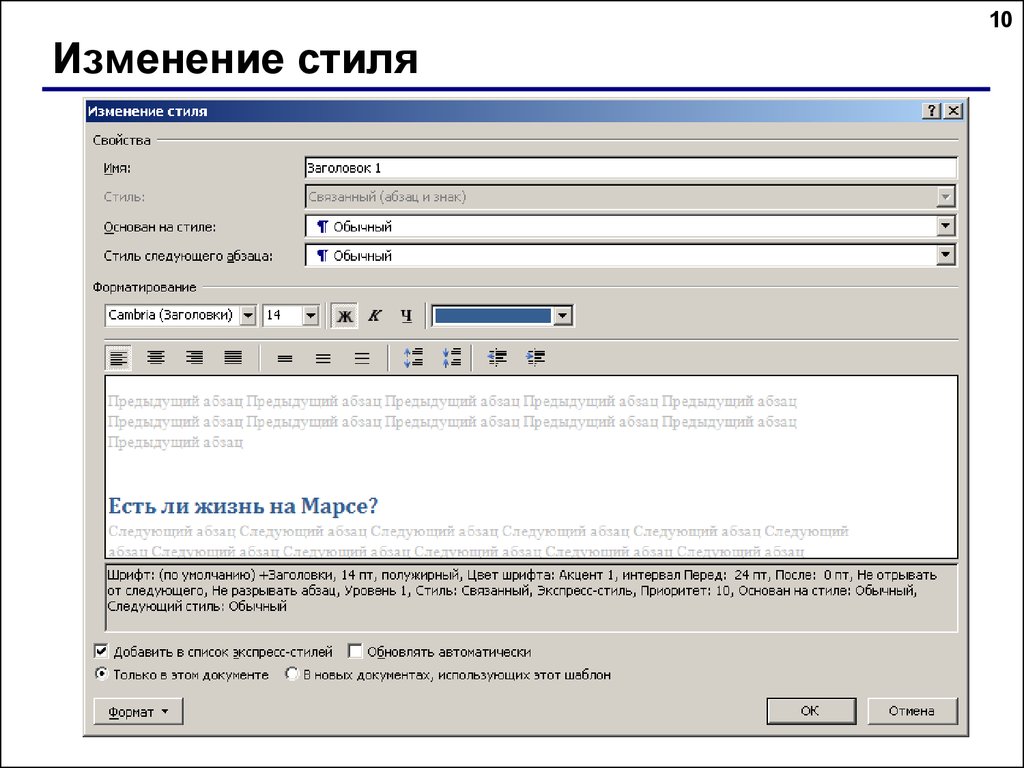
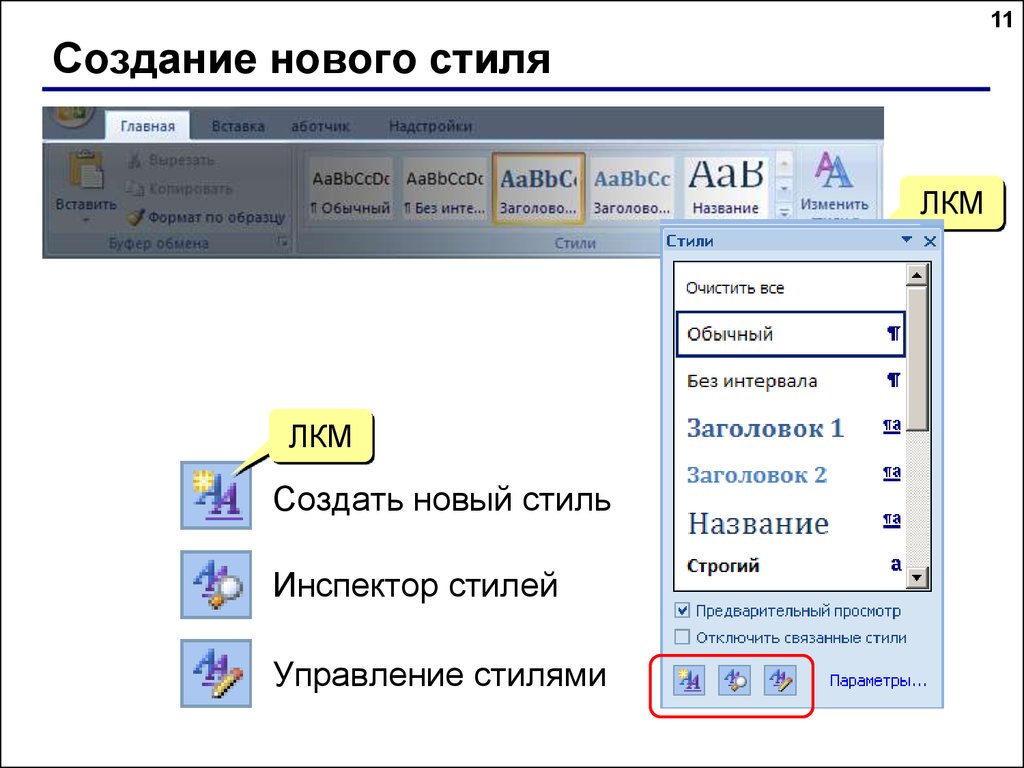



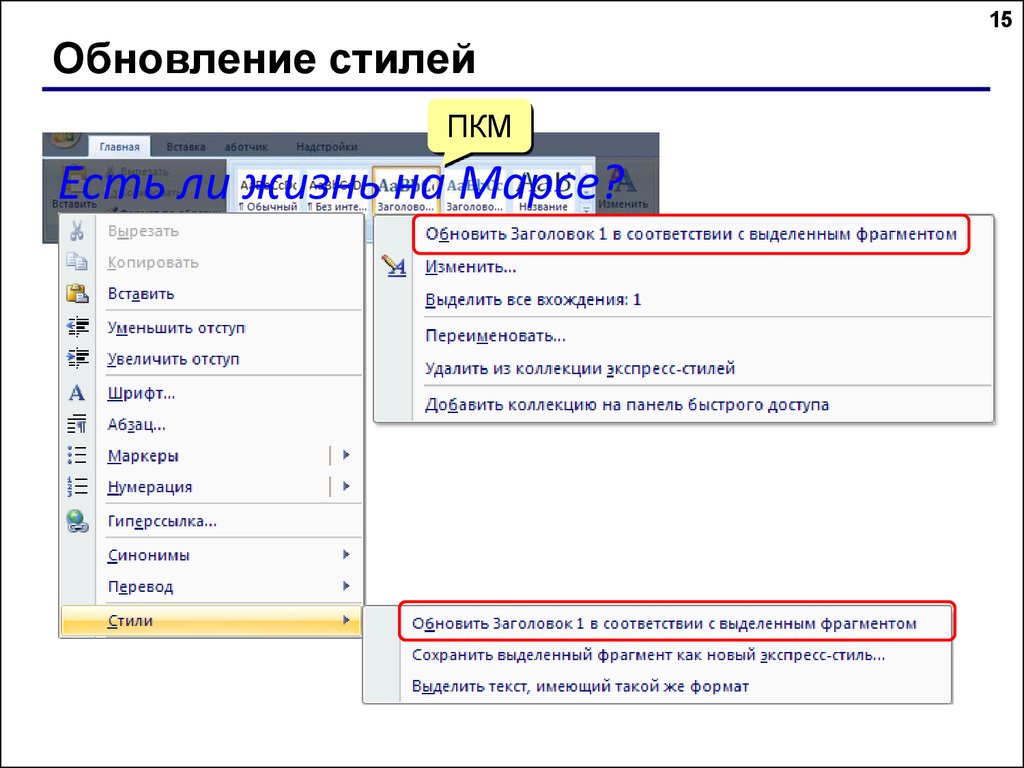

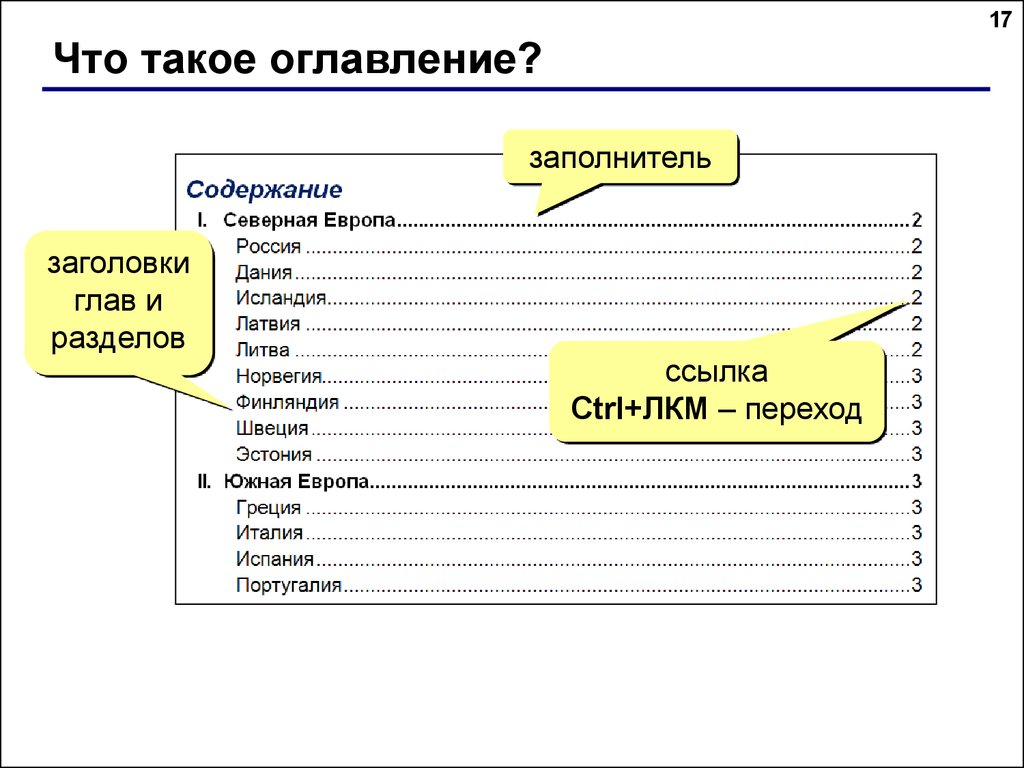
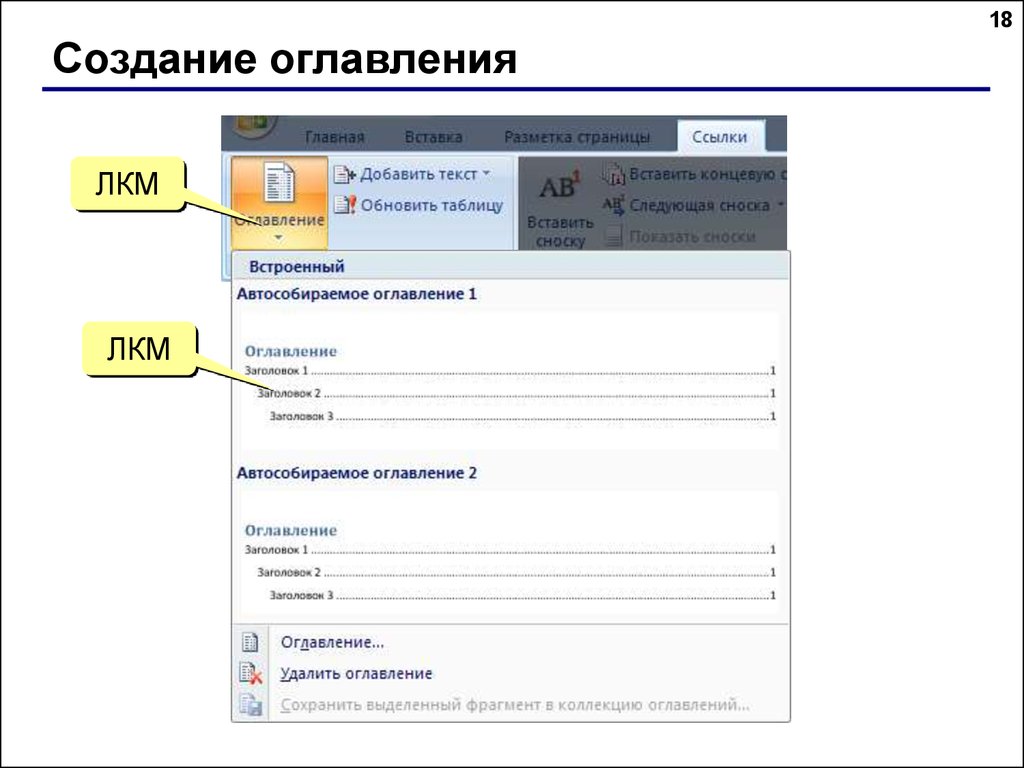
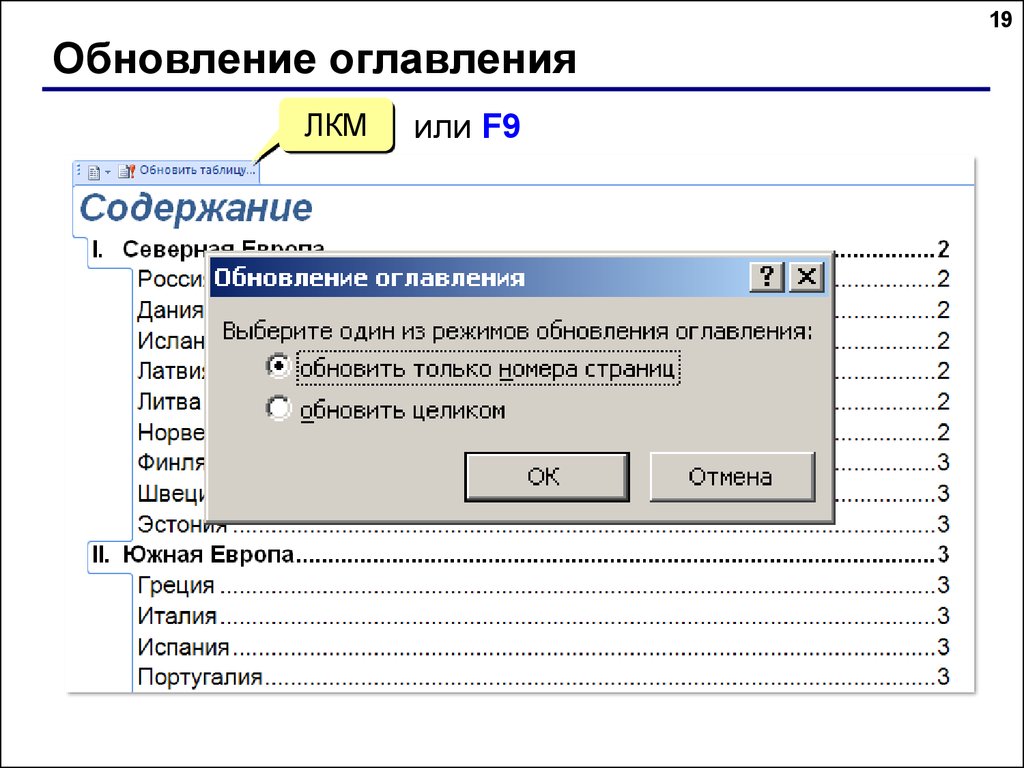

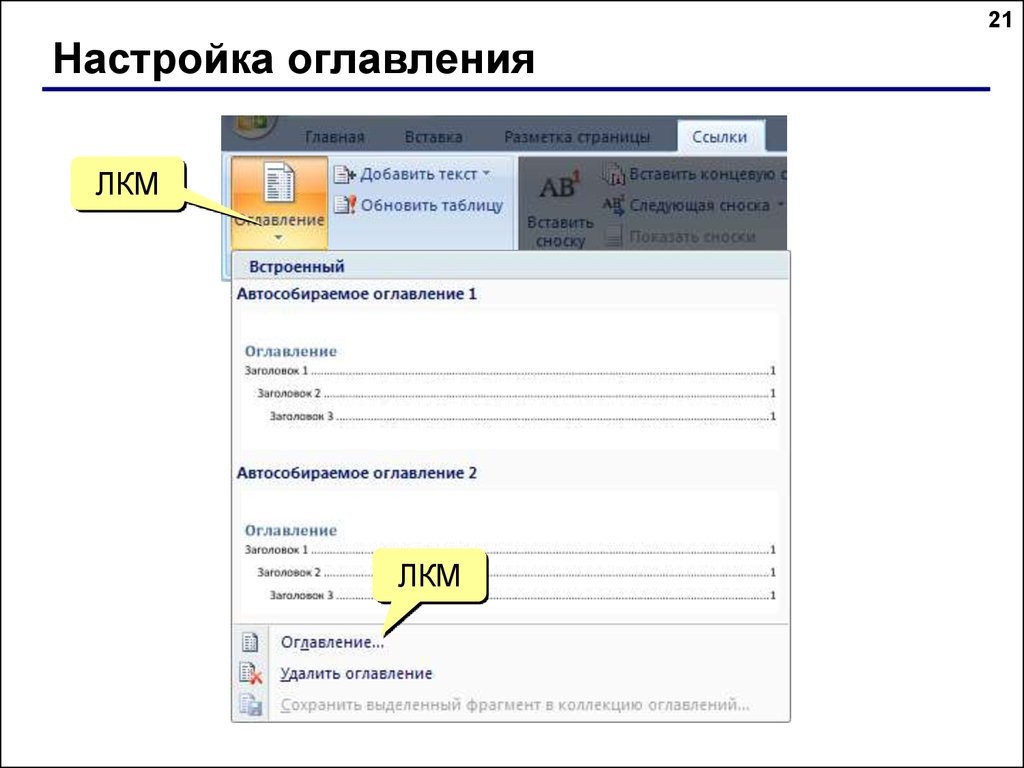




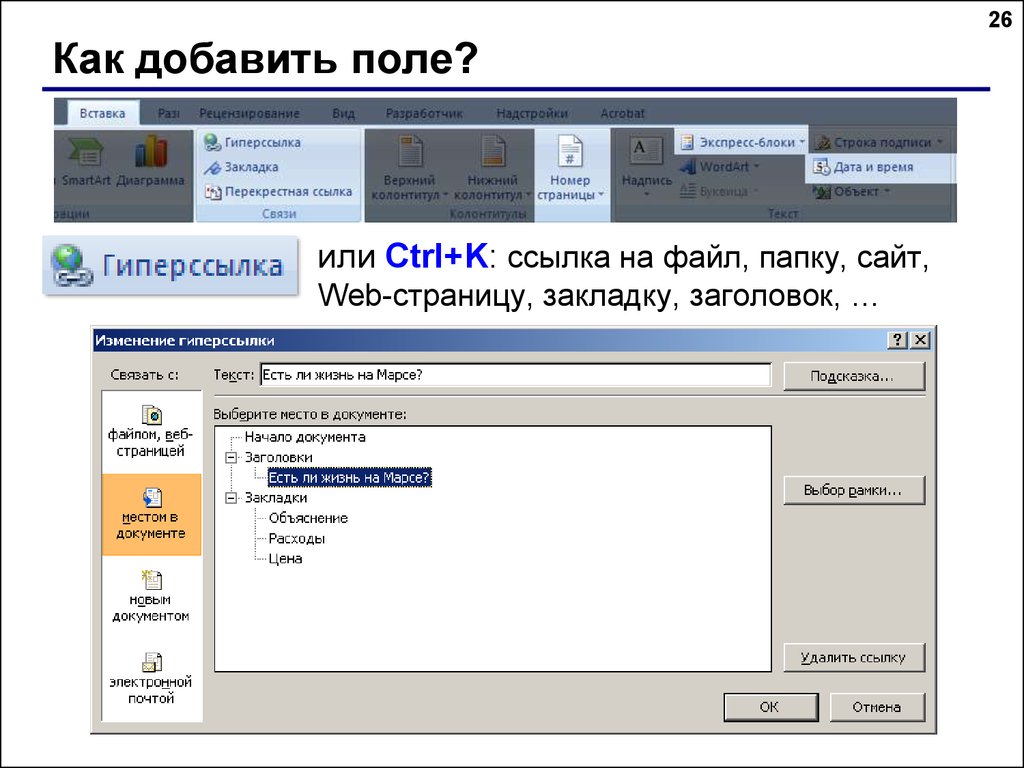

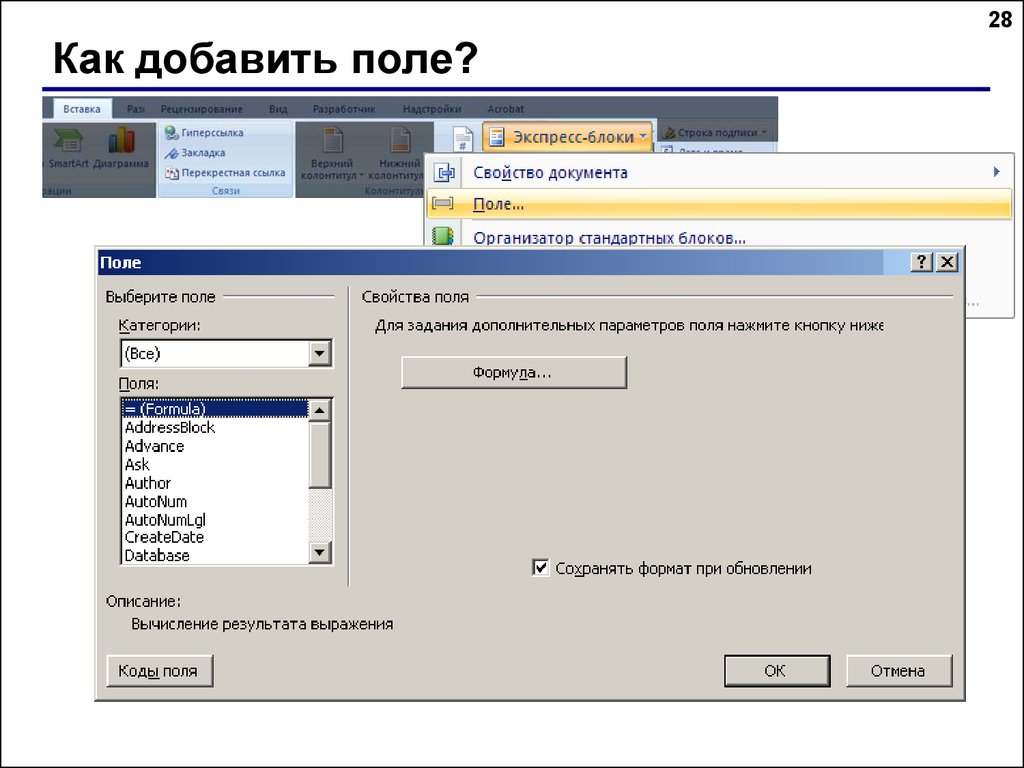


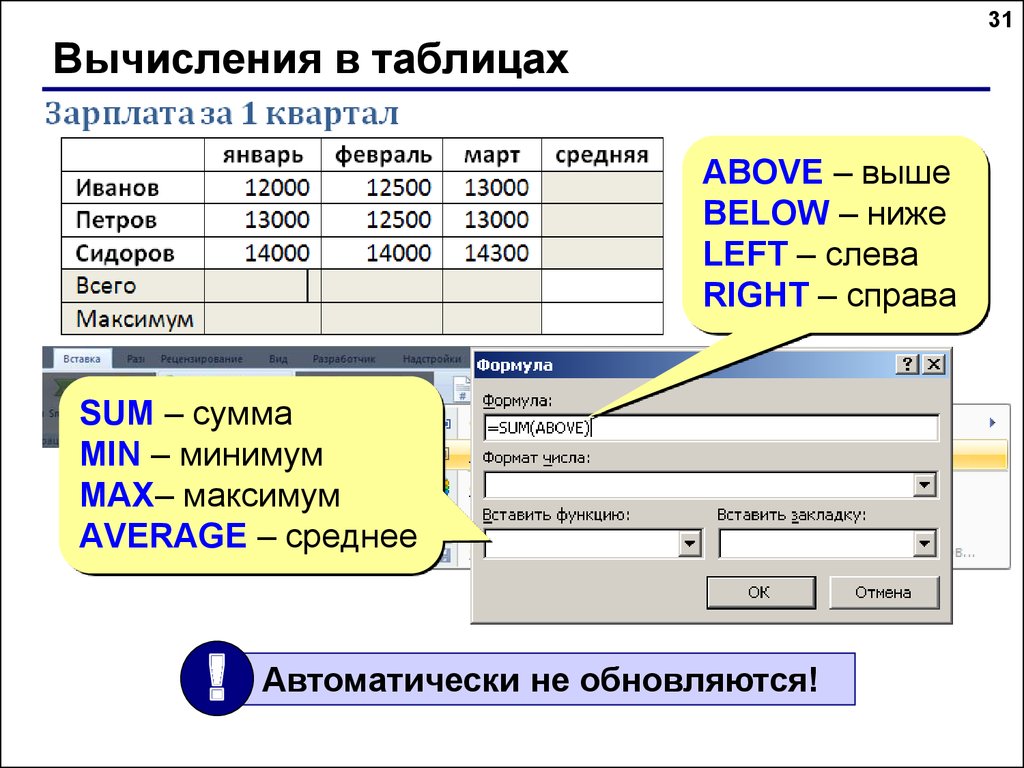




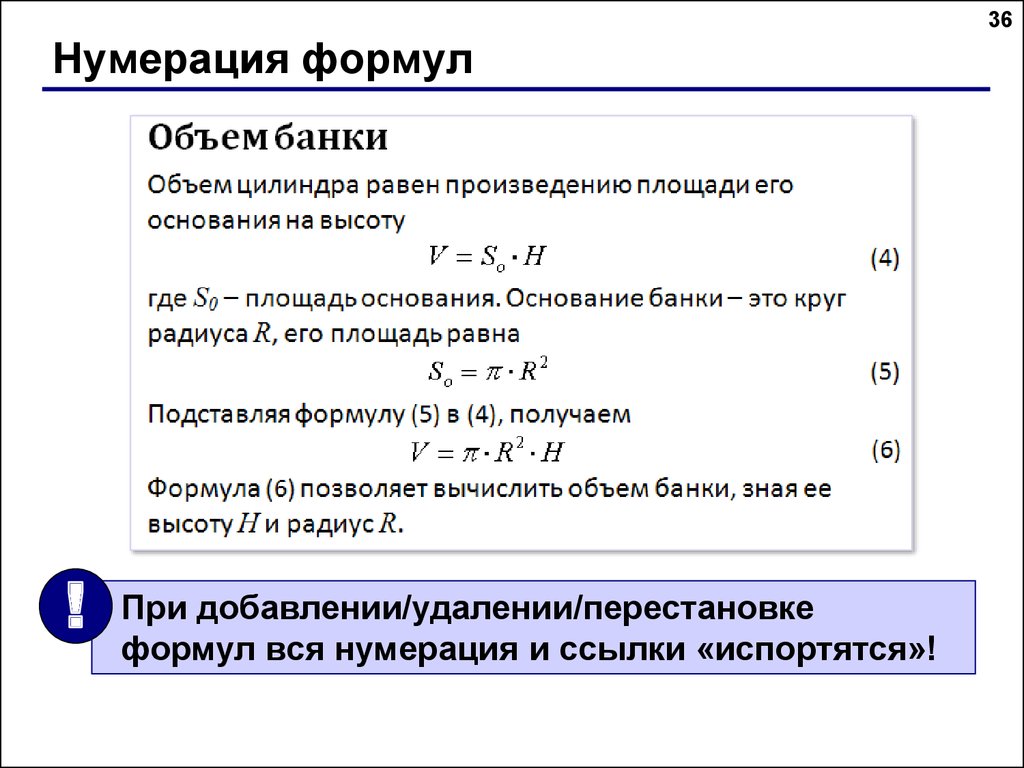
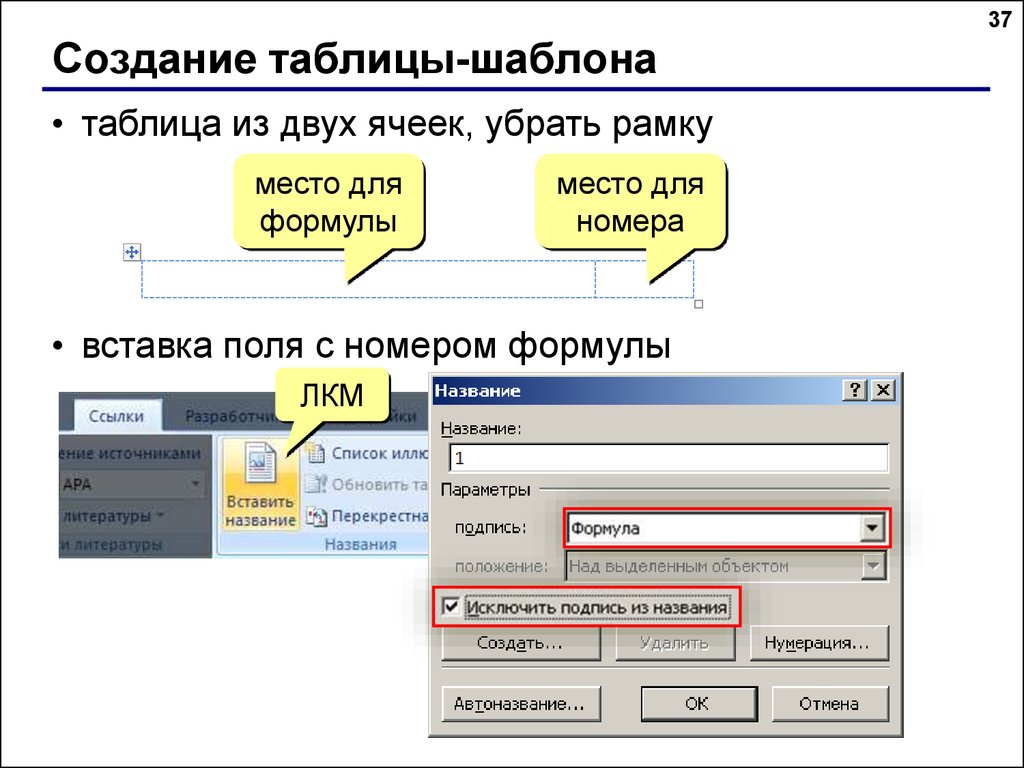



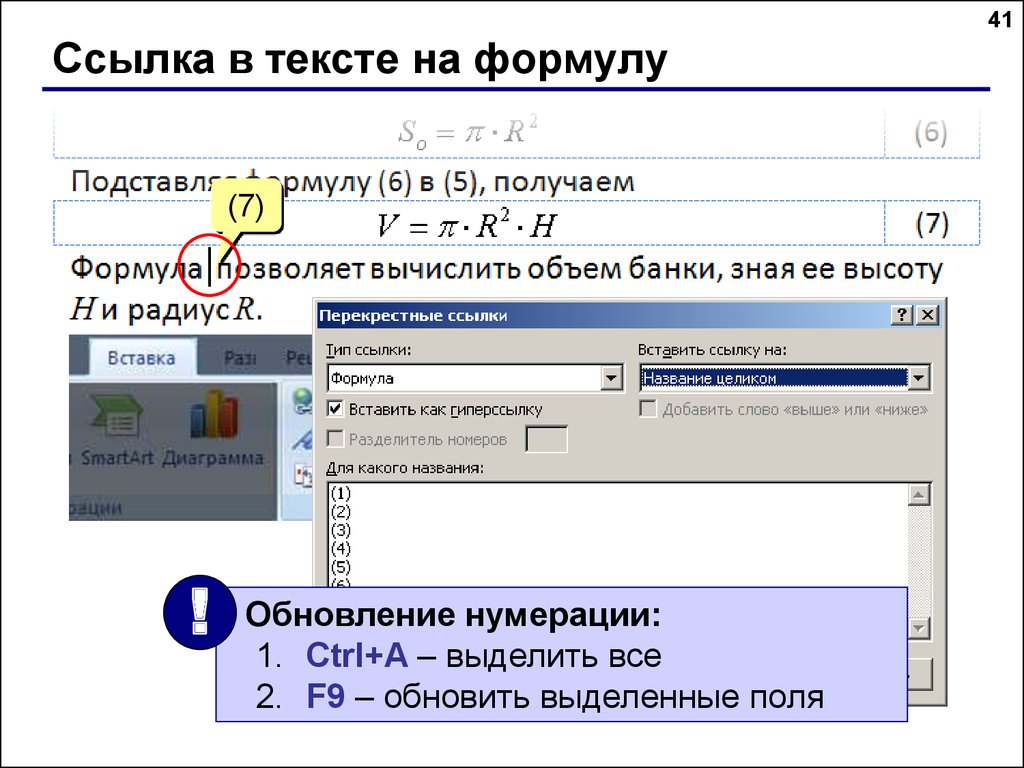
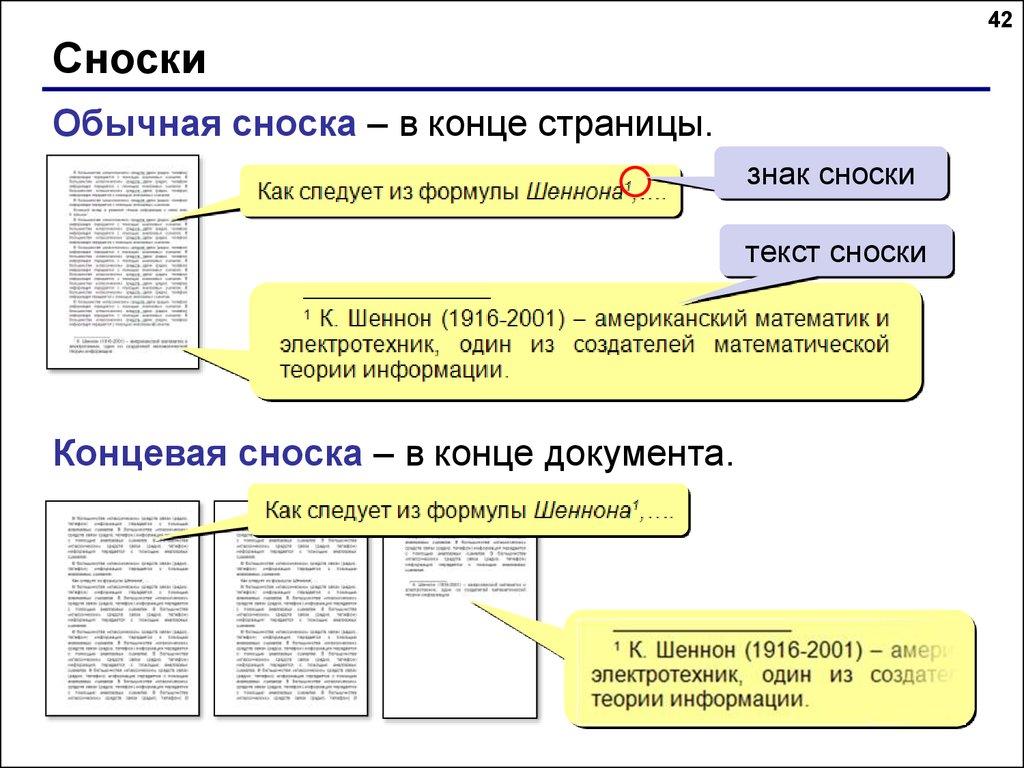
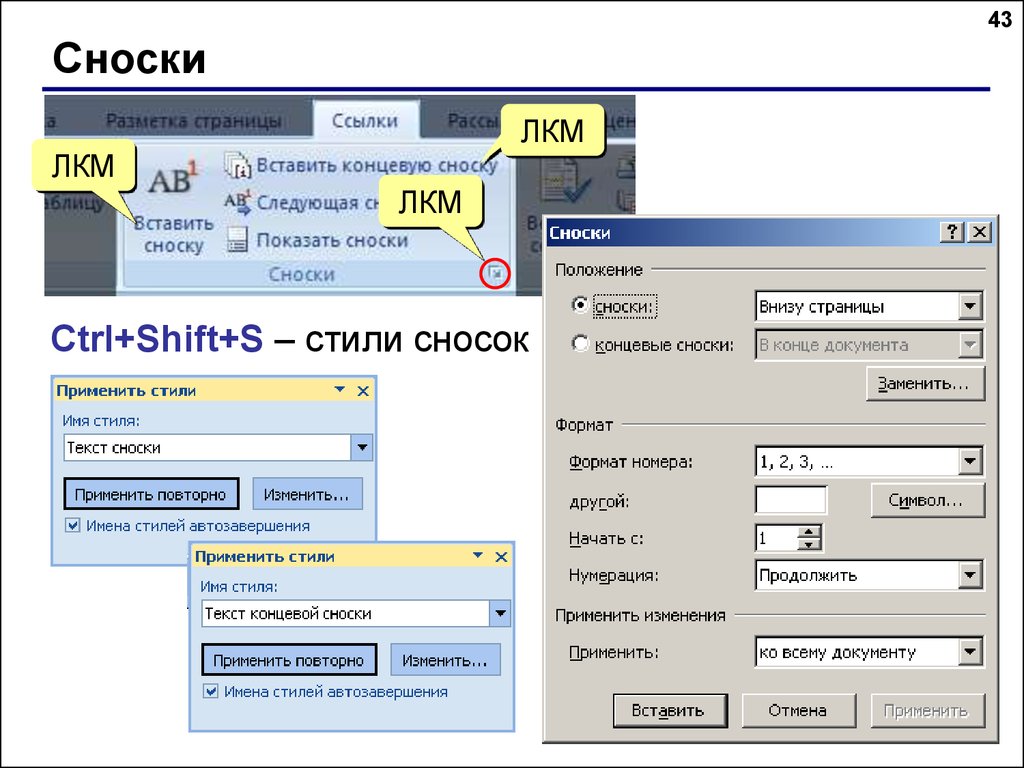
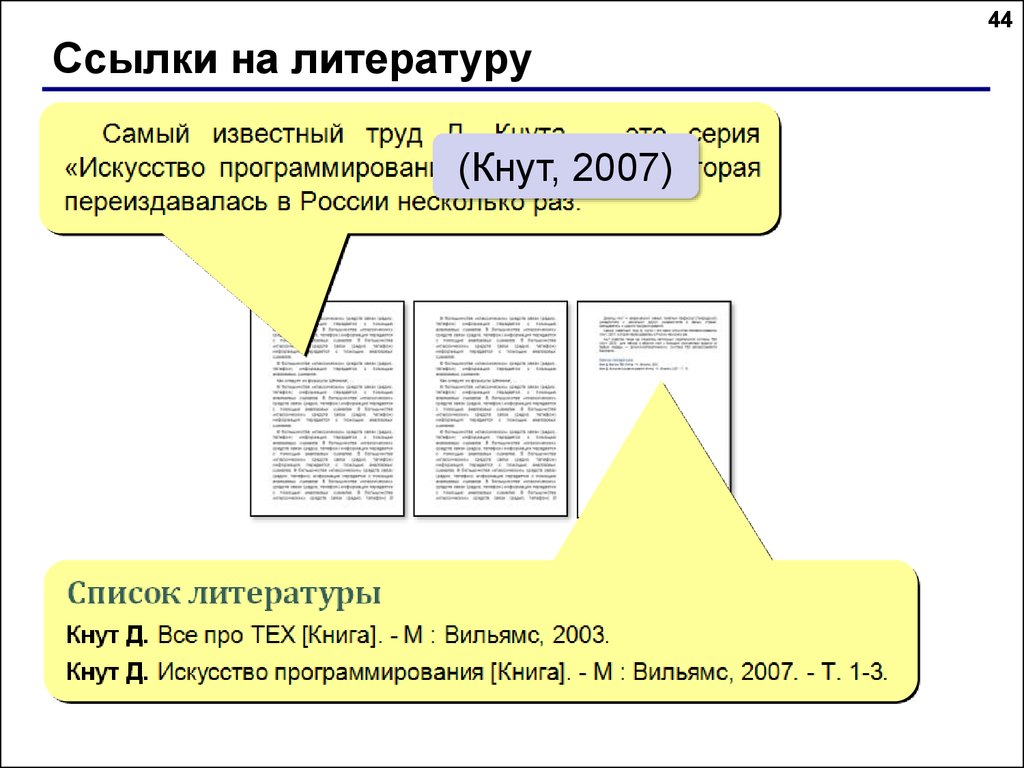








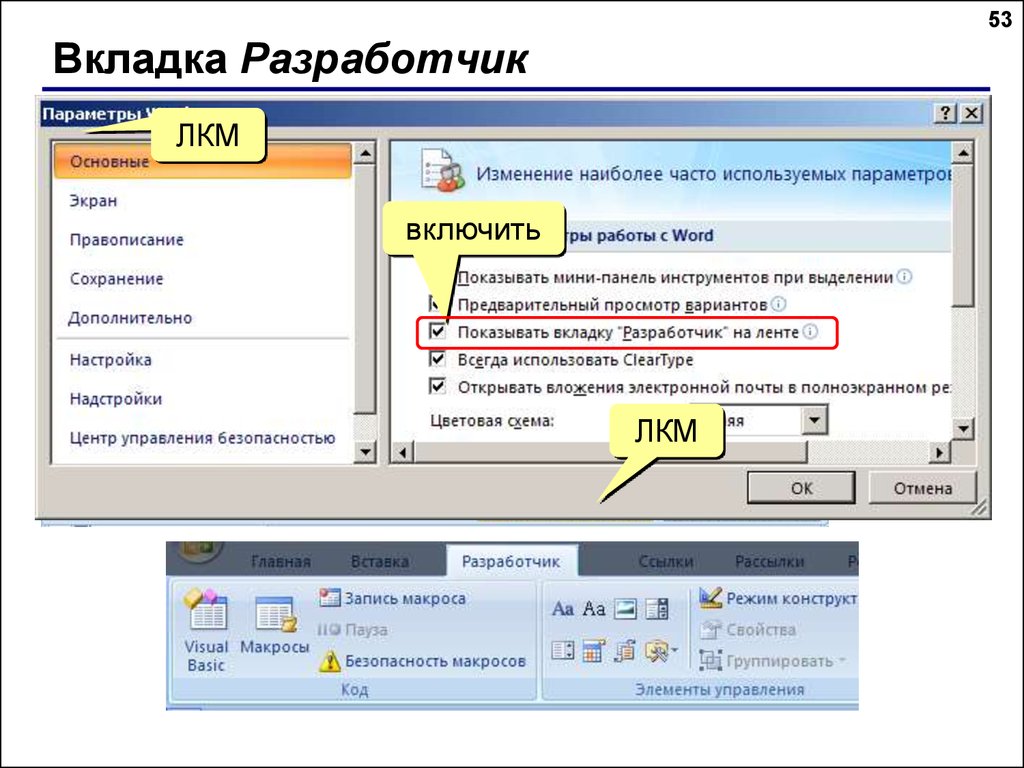
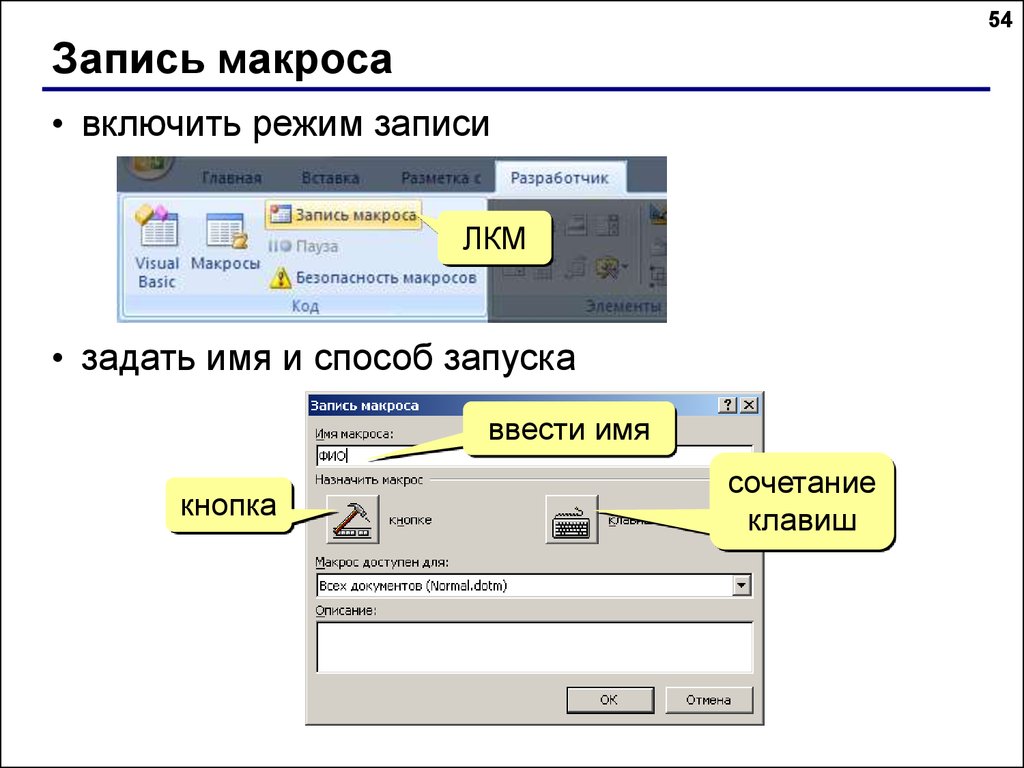
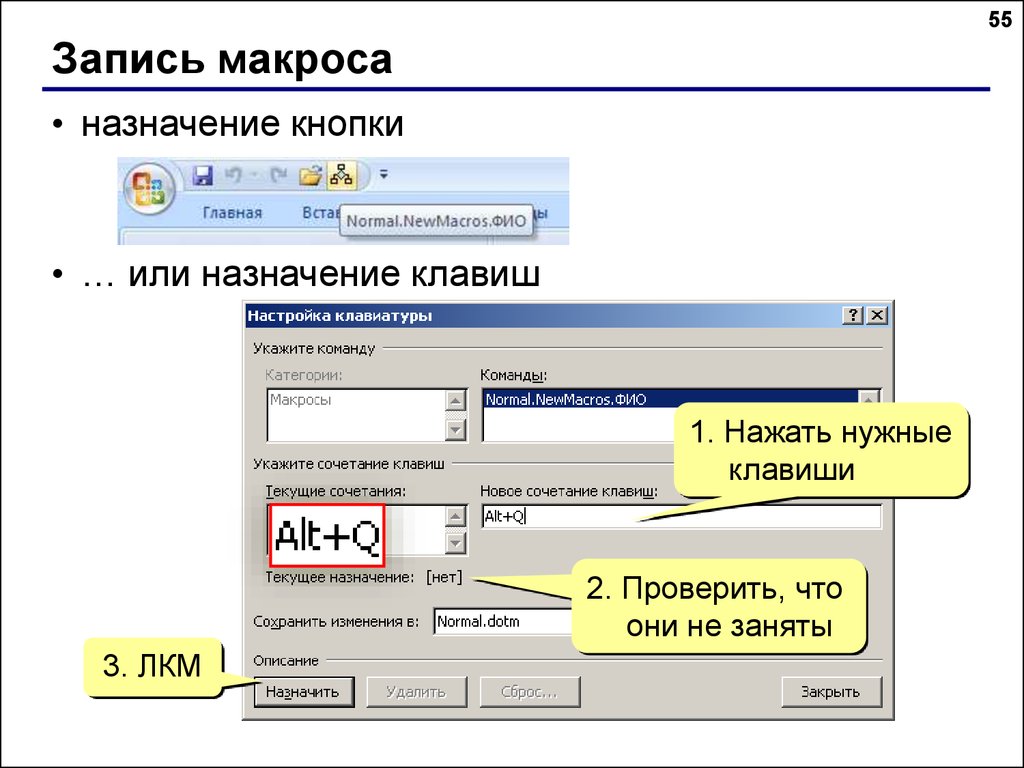
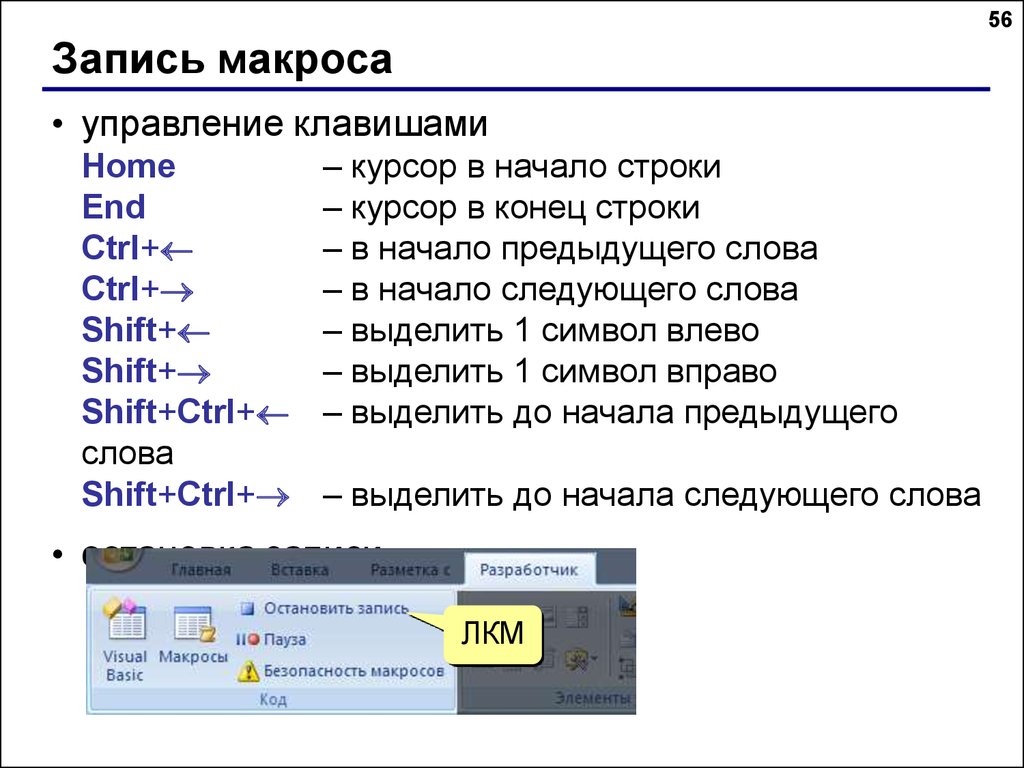
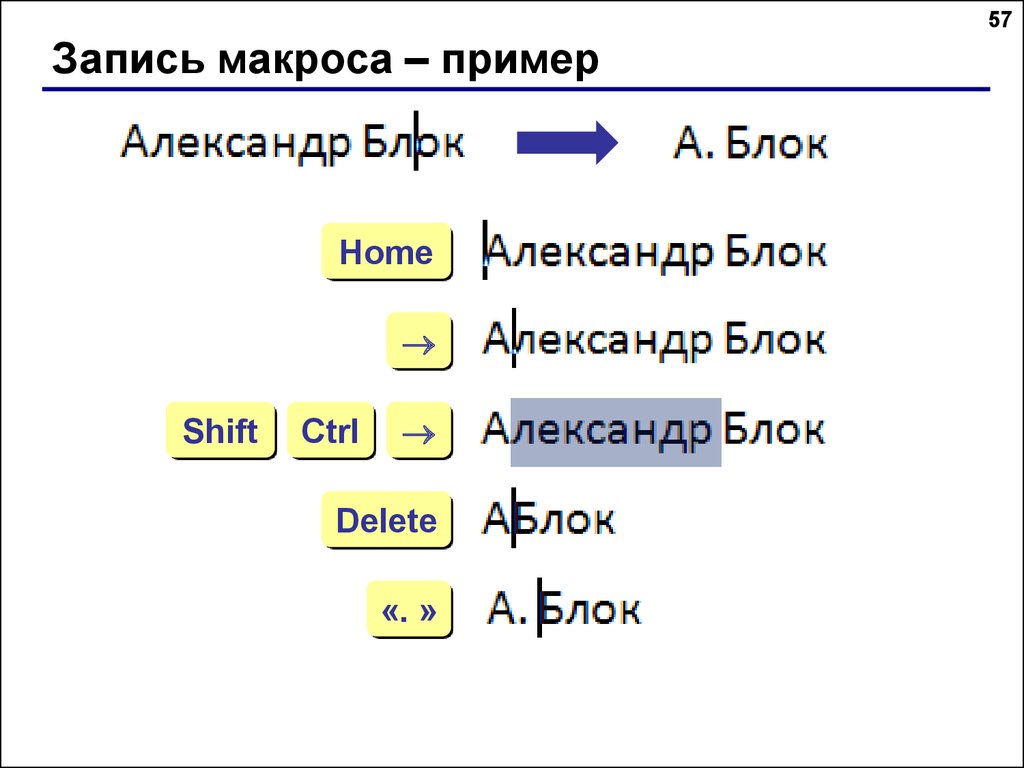
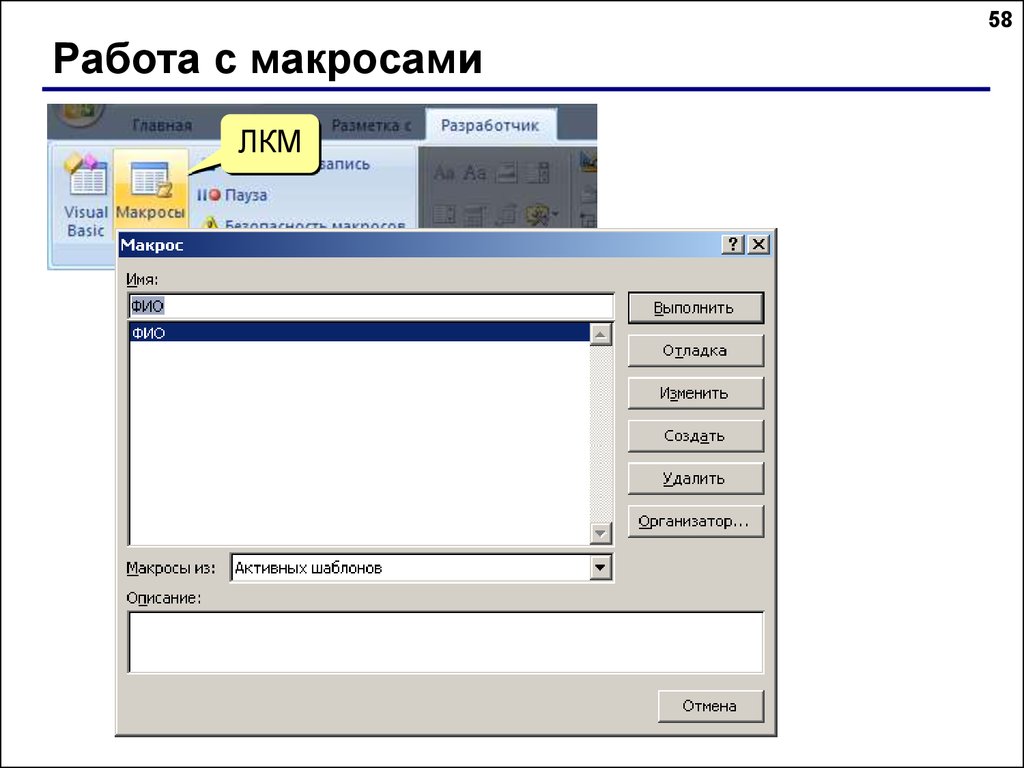

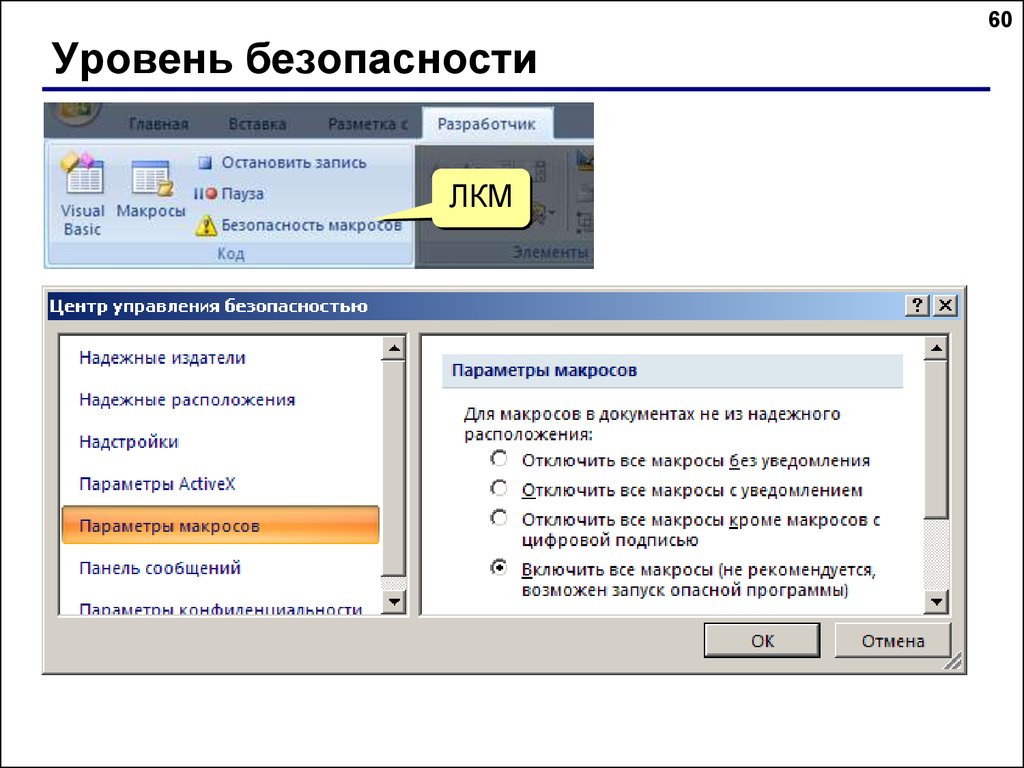
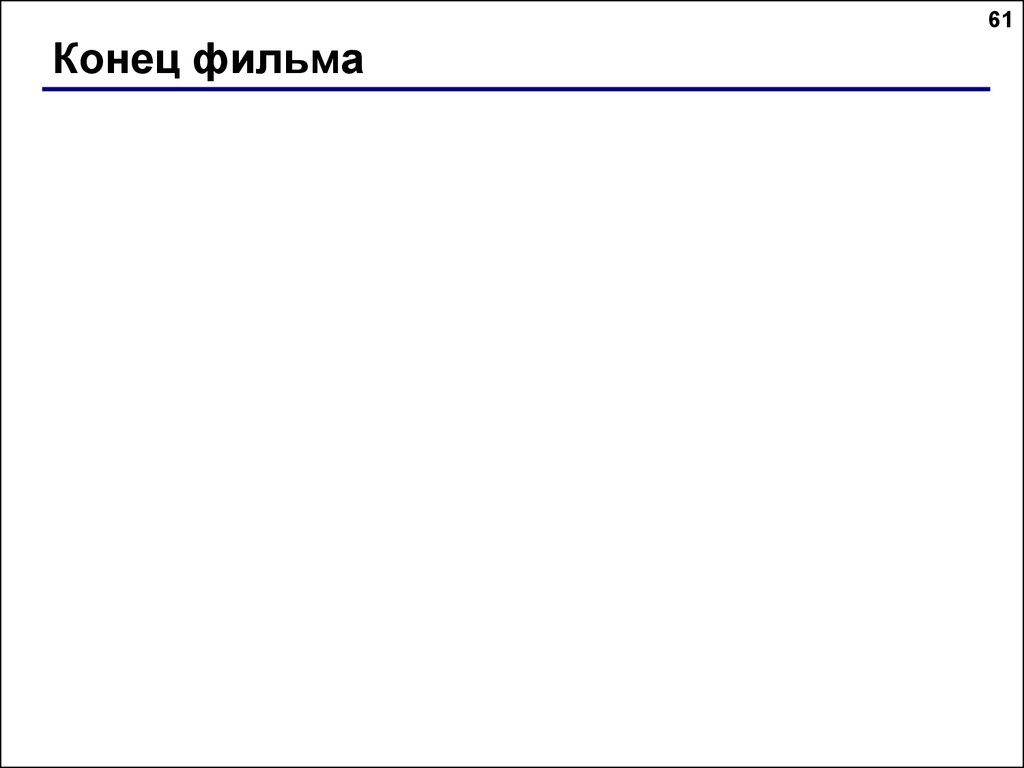
 Программное обеспечение
Программное обеспечение